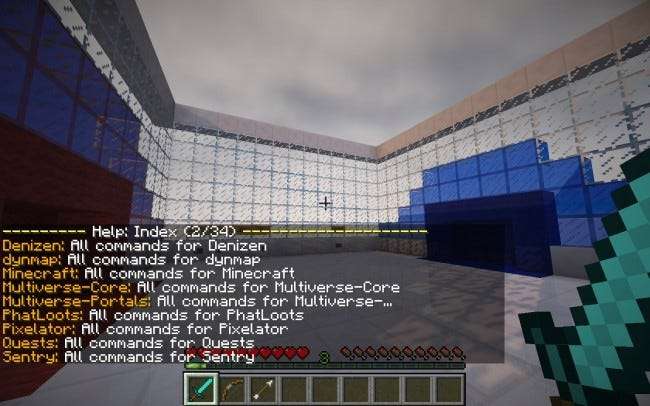
การสนับสนุน LAN แบบเนทีฟของ Minecraft นั้นยอดเยี่ยมสำหรับการเล่นเกมได้ทันที แต่ถ้าคุณต้องการเซิร์ฟเวอร์เฉพาะที่ปรับแต่งเอง Spigot คือหนทางที่จะไป Spigot สร้างขึ้นจากปลั๊กอิน API ที่เรียกว่า Bukkit ซึ่งทำให้การปรับแต่งการเล่นเกมของคุณเป็นเรื่องง่ายและเนื่องจากโครงการ Bukkit มีมาตั้งแต่รุ่งอรุณของ Minecraft ผู้เล่นหลายคนนักพัฒนาหลายคนจึงปล่อยปลั๊กอินและการปรับเปลี่ยนของตัวเอง
Spigot คืออะไร?
Spigot เป็นทางแยกที่ได้รับการแก้ไขของ Bukkit API ซึ่งเป็นทางแยกที่ได้รับการแก้ไขของเซิร์ฟเวอร์ Minecraft อย่างเป็นทางการที่ออกโดย Mojang Bukkit เกิดขึ้นเมื่อนักพัฒนาและผู้ดัดแปลงไม่พอใจกับแหล่งที่มาปิดและไม่มีคุณสมบัติในเซิร์ฟเวอร์อย่างเป็นทางการและต้องการโซลูชันเซิร์ฟเวอร์แบบแยกส่วนและปรับแต่งได้มากขึ้น การใช้งาน Bukkit API จริงเรียกว่า CraftBukkit และเมื่อ Minecraft เติบโตขึ้น CraftBukkit ก็กลายเป็นตัวเลือกที่ดีที่สุดสำหรับเซิร์ฟเวอร์ขนาดกลางและขนาดใหญ่ เนื่องจากปัญหาทางกฎหมายบางประการโครงการ CraftBukkit จึงปิดตัวลงและไม่ได้รับการอัปเดตเป็น 1.8 ซึ่งเป็นเวอร์ชัน Minecraft ใหม่ล่าสุด
นี่คือจุดที่ Spigot เข้ามามีบทบาท Spigot ได้รับการออกแบบมาเพื่อให้ CraftBukkit เร็วขึ้นและมีประสิทธิภาพมากขึ้น ใช้ Bukkit API ดังนั้นปลั๊กอินทั้งหมดที่เข้ากันได้กับ Bukkit จึงเข้ากันได้กับ Spigot เมื่อการดาวน์โหลด Bukkit ถูกลบออกโครงการ Spigot ยังคงอัปเดตซอฟต์แวร์อย่างต่อเนื่องทำให้ตอนนี้เป็นตัวเลือกที่ใหญ่ที่สุดสำหรับเซิร์ฟเวอร์ modded และเป็นทางเลือกเดียวสำหรับเซิร์ฟเวอร์ 1.8 modded
การติดตั้ง Windows
Spigot ไม่มีการดาวน์โหลด ต้องรวบรวมจากแหล่งที่มา Spigot Team ทำสิ่งนี้โดยอัตโนมัติด้วยโปรแกรมที่เรียกว่า BuildTools คุณสามารถดาวน์โหลด BuildTools เวอร์ชันล่าสุดได้ ที่นี่ . คุณจะต้อง Git สำหรับ Windows . ตรวจสอบให้แน่ใจว่าคุณมี Java เวอร์ชันล่าสุด
สร้างโฟลเดอร์เพื่อเก็บไฟล์เซิร์ฟเวอร์ทั้งหมดของคุณและติดโถ BuildTools ไว้ในนั้น:
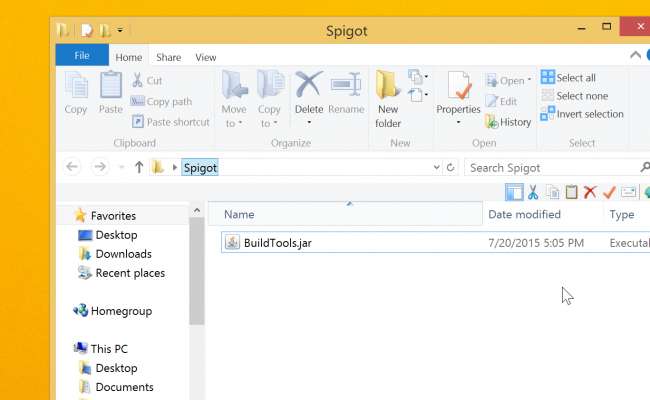
เรียกใช้การตั้งค่า Git สำหรับ Windows และรออย่างอดทนจนกว่าแถบความคืบหน้าจะสิ้นสุด
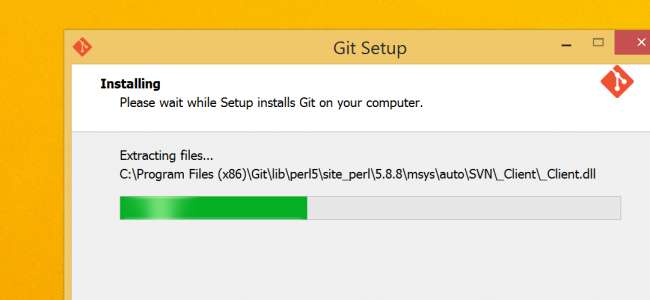
เมื่อติดตั้ง Git เสร็จแล้วให้เปิดเมนูเริ่มและคุณจะเห็นแอปพลิเคชันใหม่ในโฟลเดอร์โปรแกรมของคุณ เรียกใช้ Git bash แล้วคุณจะเห็นหน้าต่างเทอร์มินัล หากคุณมีประสบการณ์กับเครื่อง Unix คุณควรทำความคุ้นเคยกับวิธีการใช้งาน หากไม่เป็นเช่นนั้นกระบวนการก็ง่ายอยู่แล้ว เพียงแค่ cd ไปยังโฟลเดอร์ที่คุณใส่โถ BuildTools แล้วรันด้วย java -jar:
cd ~ / path / to / โฟลเดอร์ /
java -jar BuildTools.jar
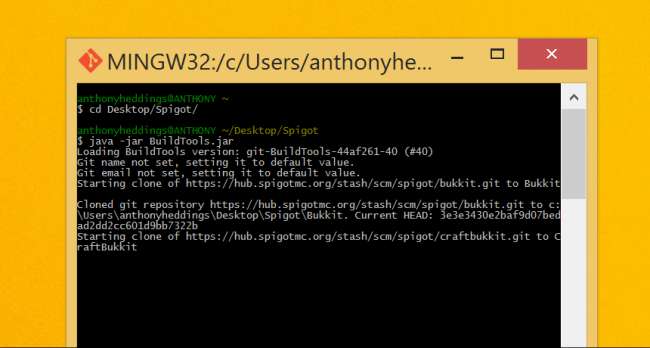
ตอนนี้โปรแกรม BuildTools จะดาวน์โหลดซอร์สโค้ดที่จำเป็นทั้งหมดและรวบรวมไฟล์ jar ของเซิร์ฟเวอร์โดยอัตโนมัติ อาจใช้เวลานาน เมื่อเสร็จสิ้นคุณจะเห็นพรอมต์คำสั่งและไฟล์จำนวนมากในโฟลเดอร์ที่คุณใส่โถ BuildTools สร้างเอกสารข้อความใหม่ตั้งชื่อ start.bat คลิกขวาแล้วเลือกแก้ไข จะเปิดขึ้นใน Notepad และวางสคริปต์นี้ใน:
@echo ปิด
java -Xms512M -Xmx1024M -XX: MaxPermSize = 128M -jar spigot.jar
หยุด
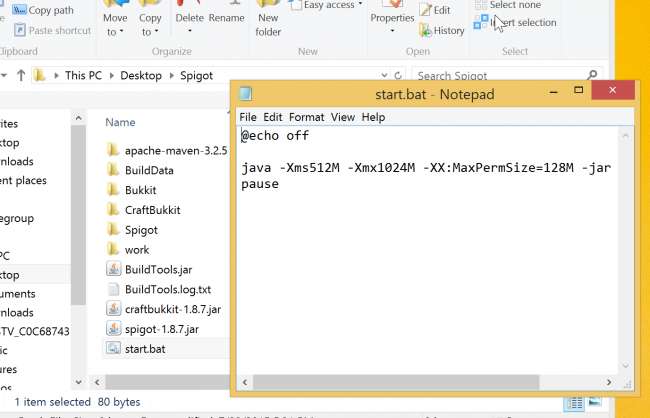
หากคุณใช้งานเซิร์ฟเวอร์นี้เพียงไม่กี่คนหรือสำหรับตัวคุณเองบนเครื่องเดียวกัน RAM 1GB ก็ทำได้ดี แต่ถ้าคุณต้องการคุณสามารถเปลี่ยนอาร์กิวเมนต์ -Xmx เป็นจำนวนที่สูงขึ้นได้
บันทึกสคริปต์และเรียกใช้ คุณจะได้รับข้อผิดพลาดและโปรแกรมจะออก นี่เป็นปกติ. ครั้งแรกที่คุณเรียกใช้ spigot.jar มันจะสร้างไฟล์ EULA.txt ด้วยเหตุผลทางกฎหมาย เปิดขึ้นเปลี่ยนจากเท็จเป็นจริงและเรียกใช้ start.bat อีกครั้ง ในการทดสอบว่าเซิร์ฟเวอร์กำลังทำงานอยู่ให้เปิด Minecraft และเชื่อมต่อกับ localhost:
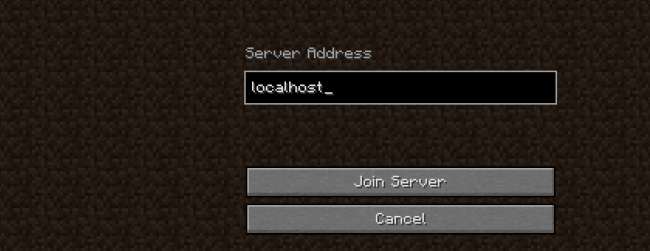
คุณควรได้รับการต้อนรับด้วยโลก Minecraft และข้อผิดพลาดเมื่อคุณทำลายบล็อกใกล้วางไข่ เนื่องจาก Spigot กำหนดค่าเริ่มต้นของการป้องกันการวางไข่เพียงไม่กี่บล็อกจากทุกคนที่ไม่ได้เป็นผู้ปฏิบัติงาน คุณสามารถ "เปิด" ได้ด้วยตัวเองจากเทอร์มินัลเซิร์ฟเวอร์เท่านั้นโดยเรียกใช้
ในชื่อผู้เล่น
หรือหากคุณต้องการลบใครบางคนออก
วางชื่อผู้เล่น
คุณต้องได้รับอนุญาตเพื่อใช้คำสั่งในเกมจำนวนมากเช่นให้ไอเท็มหรือเปลี่ยนเป็นโหมดสร้างสรรค์ นอกจากนี้ยังมีปลั๊กอินที่สามารถให้สิทธิ์ผู้ใช้ในการใช้คำสั่งเฉพาะได้
การติดตั้ง OS X และ Linux
การติดตั้ง Spigot บน OS X และ Linux ทำได้ง่ายยิ่งขึ้น ตรวจสอบให้แน่ใจว่าคุณได้ติดตั้ง Java เวอร์ชันล่าสุดแล้ว ใน Linux ให้ใช้ตัวจัดการแพ็คเกจใดก็ตามที่คุณต้องติดตั้ง git หากคุณยังไม่มี:
sudo apt-get install git
sudo yum ติดตั้ง git
ดาวน์โหลดโหล BuildTools เดียวกันจากการติดตั้ง Windows และใส่ไว้ในโฟลเดอร์ของตัวเอง
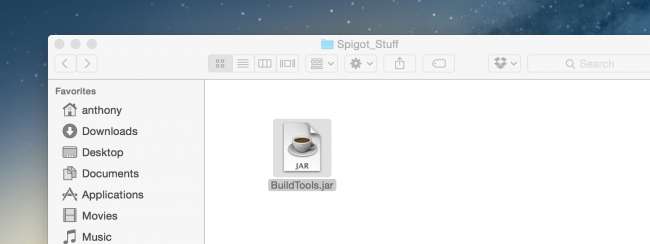
บน Mac ให้เปิดเทอร์มินัลนำทางไปยังโฟลเดอร์นั้นและเรียกใช้ด้วย
java -jar BuildTools.jar
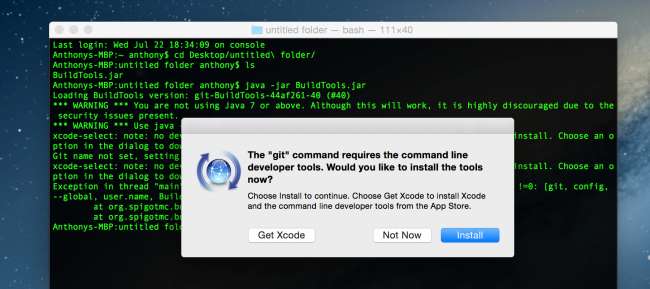
คุณควรเห็นข้อความแจ้งให้คุณติดตั้งเครื่องมือสำหรับนักพัฒนาบรรทัดคำสั่ง คลิก "ติดตั้ง" และรอให้เสร็จสิ้น สิ่งนี้จะติดตั้งเครื่องมือที่จำเป็นสำหรับ BuildTools เพื่อเรียกใช้ บน Linux คุณอาจต้องเรียกใช้
git config –global –unset core.autocrlf
ก่อนใช้งานโถ มิฉะนั้นการติดตั้งควรเป็นไปอย่างราบรื่นและคุณสามารถเปิด spigot.jar จากบรรทัดคำสั่งด้วย java -jar หรือด้วยสคริปต์เริ่มต้น:
#! / bin / ช
java -Xms512M -Xmx1024M -XX: MaxPermSize = 128M -jar spigot.jar
การส่งต่อพอร์ต
ที่เกี่ยวข้อง: วิธีส่งต่อพอร์ตบนเราเตอร์ของคุณ
หากคุณต้องการเล่นกับเพื่อน ๆ นอกเครือข่ายท้องถิ่นของคุณคุณต้อง ส่งต่อพอร์ตบนเราเตอร์ของคุณ . พอร์ตของ Minecraft มีค่าเริ่มต้นเป็น 25565 แม้ว่าจะสามารถเปลี่ยนแปลงได้ในไฟล์กำหนดค่า server.properties
ที่อยู่ที่คุณให้เพื่อนควรเป็นที่อยู่ IP สาธารณะของคุณตามด้วยเครื่องหมายจุดคู่และหมายเลขพอร์ต คุณสามารถ ค้นหาที่อยู่ IP สาธารณะของคุณทางออนไลน์ . ตัวอย่างเช่น IP ที่เพื่อนของคุณเชื่อมต่อจะคล้ายกับ
123.45.67.89:25565
การติดตั้งปลั๊กอิน
คุณสามารถรับปลั๊กอินได้จาก Bukkit หรือ SpigotMC . ปลั๊กอินจำนวนมากมีไว้สำหรับ 1.7 แต่ส่วนใหญ่จะใช้งานได้กับ 1.8 การติดตั้งปลั๊กอินนั้นง่ายพอ ๆ กับการดาวน์โหลดไฟล์ jar และวางไว้ในโฟลเดอร์ปลั๊กอิน จากนั้นคุณต้องโหลดใหม่หรือรีสตาร์ทเซิร์ฟเวอร์เพื่อให้ปลั๊กอินใหม่เริ่มทำงาน
นี่คือปลั๊กอินพื้นฐานบางส่วนที่คุณควรติดตั้งในการตั้งค่า:
- LANBroadcaster เปิดเซิร์ฟเวอร์ของคุณไปยังเครือข่ายท้องถิ่นของคุณเพื่อให้เพื่อน ๆ สามารถเชื่อมต่อได้โดยไม่ต้องพิมพ์ IP
- ลิขสิทธิ์ ช่วยให้คุณมีโลก Minecraft ได้มากเท่าที่คุณต้องการและ พอร์ทัลหลากหลาย ให้คุณเชื่อมโยงเข้าด้วยกันได้อย่างง่ายดาย
- WorldEdit ให้การควบคุมภูมิประเทศและสิ่งปลูกสร้างที่มีประสิทธิภาพ
- WorldGuard ปกป้องงานสร้างของคุณจากผู้เล่นและสิ่งแวดล้อม
ปลั๊กอินแต่ละตัวมีไวยากรณ์ของตัวเองซึ่งคุณสามารถเรียนรู้ได้โดยการเรียกใช้ / ช่วยเหลือในเกม







